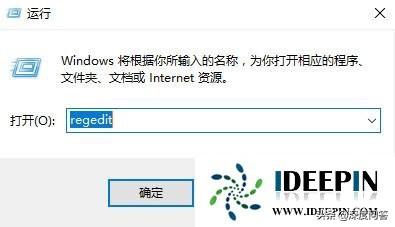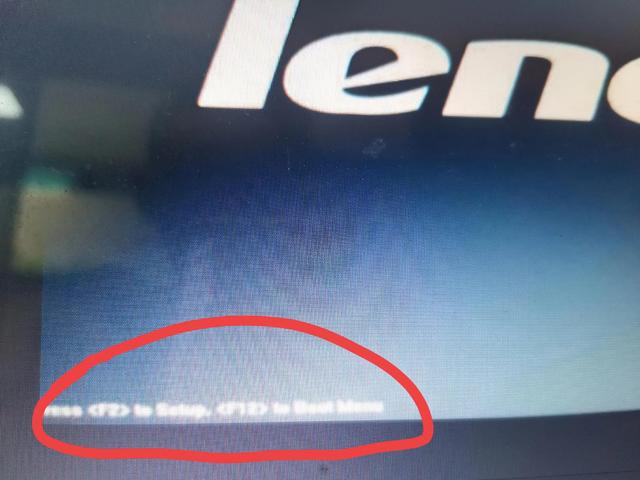你的电脑关机要多久呢?
一台新电脑,或许可以实现秒关机的效果。如果你说一台旧电脑可以实现几秒钟关机,那么很可能是因为装上了固态SSD硬盘,不然一台旧电脑怎么能这么快关机呢?
一般来讲,电脑正常的开机速度都是在十几秒到一分钟左右,同理,关机速度跟开机速度也有一定关系。假如关机速度在一分钟以上,那么就意味着你的电脑其实是有点小问题的。
有用户就好奇了,究竟是什么影响了电脑关机速度慢呢?
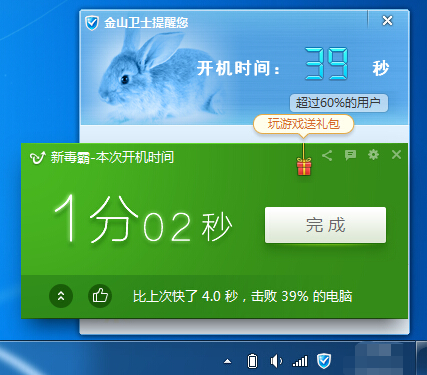
关机速度慢有哪些原因?
一、没有定期清理系统垃圾
电脑在使用的过程中总是避免不了会产生垃圾文件的情况,如果没有定时清理垃圾文件,那么就会导致垃圾文件积压,系统碎片过多。
运行卡顿,甚至关机时,在将进程写入硬盘的时候,出现写入缓慢的情况。
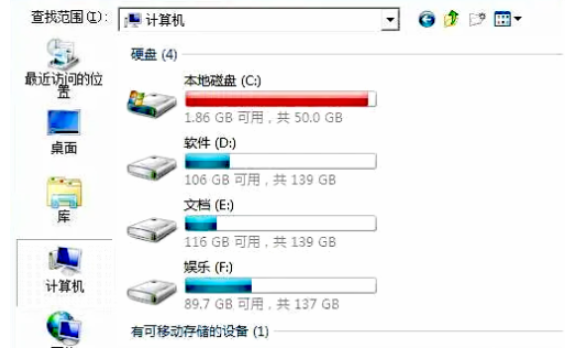
二、电脑安装软件过多
有很多用户就喜欢在自己的电脑上安装很多软件,看着桌面满满的应用,韩博士却不知道如何下手。
如果在运行的时候出现错误的话,那么电脑就不能正常关闭,都别谈关机了。
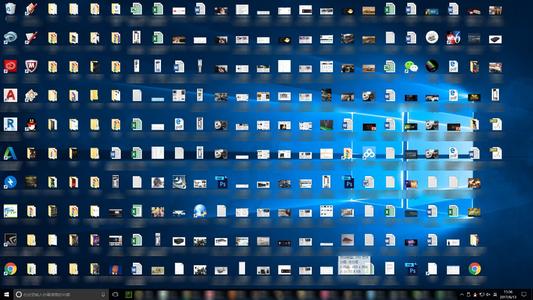
三、系统本身原因
如果说电脑中的某些硬件设备的驱动程序没有安装好,或者安装过程中存在一些问题的话,也会影响电脑的关机速度。
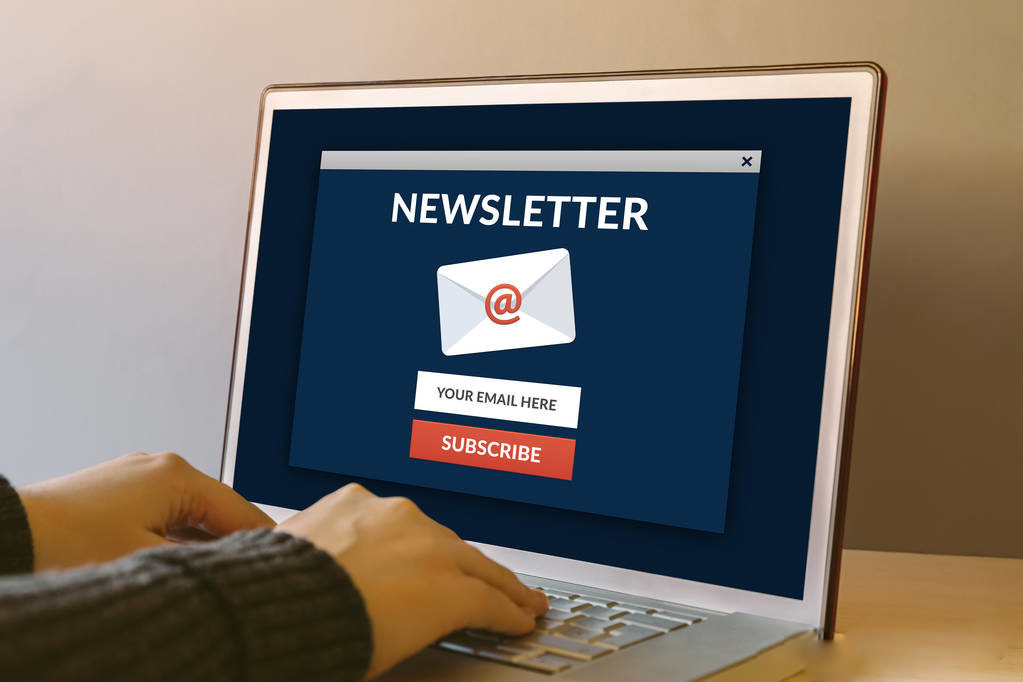
电脑关机慢怎么办
清理磁盘碎片
如果说电脑关机速度慢是因为平常不怎么清理磁盘碎片导致的,那么很简单,直接清理就可以了。
1. 打开开始菜单,选择系统工具进入。
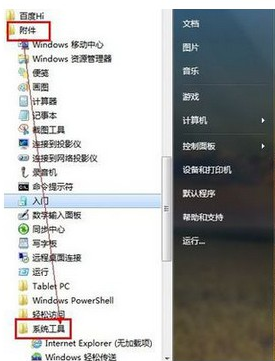
2. 直接找到"磁盘碎片整理程序"进行启动。
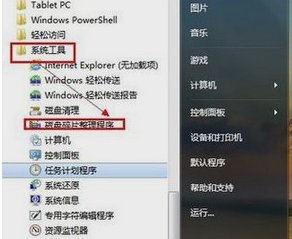
3. 选择C盘,开始进行分析。
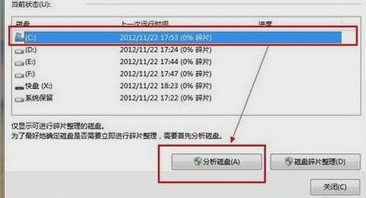
4. 等电脑分析后进行碎片整理,按照一样的方法对其他磁盘进行清理。
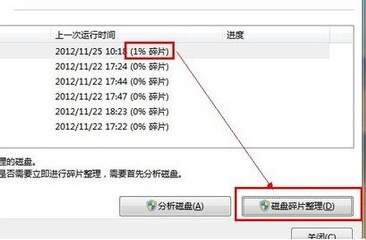
设置注册表
1. 打开注册表,依次打开以下选项:
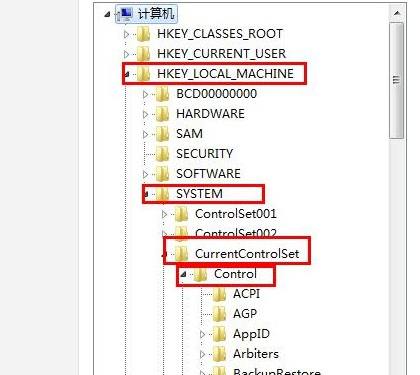
2. 直接在注册表界面中找到以下选项,这时候电脑就会解决关机慢的问题了。
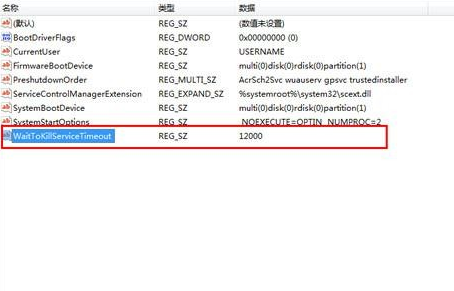
3. 右键点击,开始进行修改。Win7默认12000(12秒),可以直接将数值改低,关机速度就会变快了。
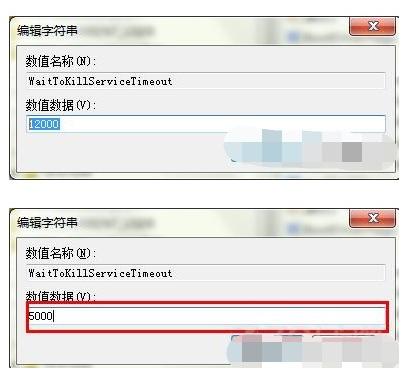
除此之外,还有其他一些解决方法,假如你有兴趣的话,可以自己了解一下
图片来源于网络,如有侵权请联系删除